3D 모델로 작업할 때 매우 일반적인 질문은 3D 인쇄를 위해 AutoCAD에서 STL 형식으로 파일을 변환하는 방법입니다. AutoCAD에는 stl 변환기가 내장되어 있지만 일반적인 질문은 지속적인 변환 오류로 인한 것입니다. 이 기사에서는 3D 프린팅을 위해 STL로 변환하는 올바른 절차를 설명합니다. DXF에서 STL로 - 우리는 올바르게 번역합니다.
1. 프로그램에서 dxf 또는 dwg 파일을 엽니다. 의 AutoCAD.
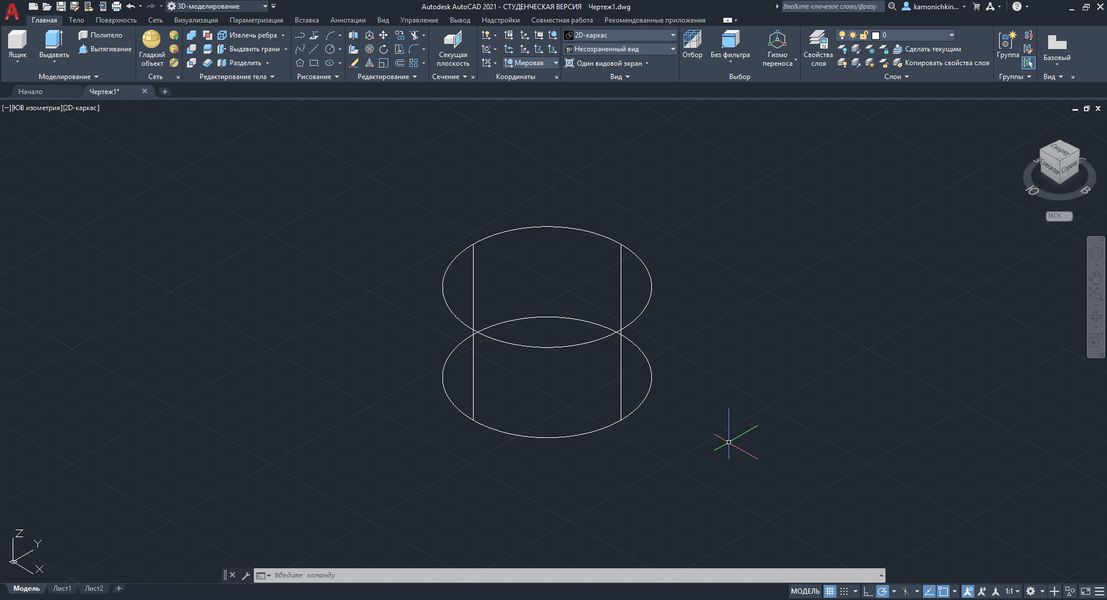
2. "게시" 탭에 있는 "3D 프린팅 서비스에 제출" 버튼을 클릭해야 합니다. 이 단계에서는 논리적으로 보이더라도 "내보내기" 탭으로 이동할 필요가 없습니다. "내보내기"를 통해 변환을 시도하면 실패 가능성이 높아집니다. "내보내기"탭을 사용하면 모델이 음수 좌표 영역의 한 점 이상인 경우 파일을 변환할 수 없습니다. "3D 프린팅 서비스로 보내기" 버튼의 경우, 프로그램은 일치하도록 필요한 모든 좌표를 자동으로 설정합니다. 3D 인쇄를 위한 파일 요구 사항.
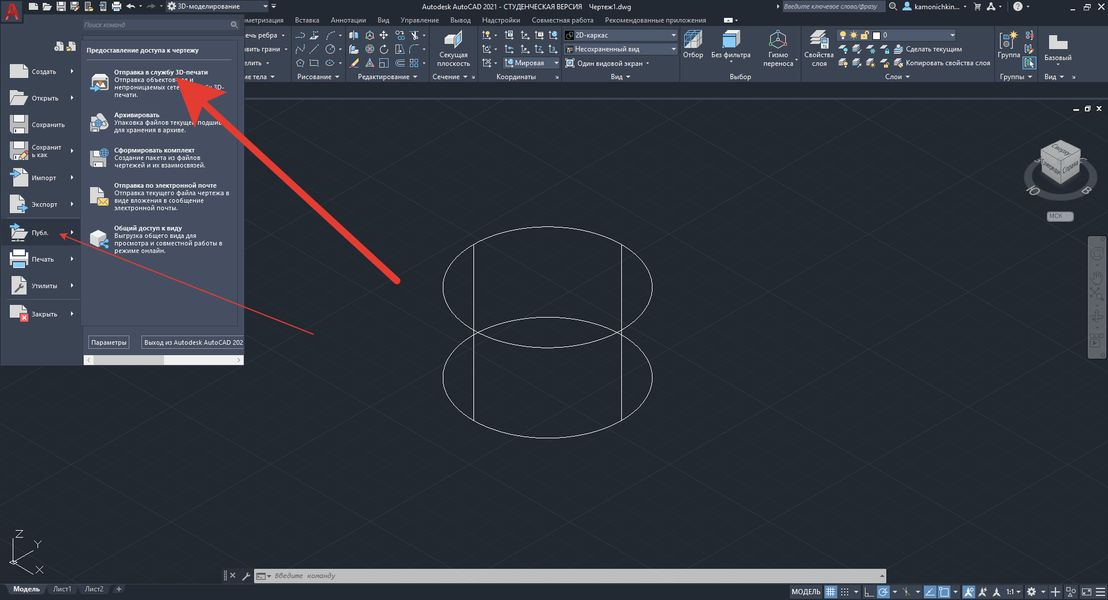
프로그램은 미리 경고합니다. 모델이 3D 인쇄 요구 사항을 충족하는 경우에만 모델이 변환됩니다.
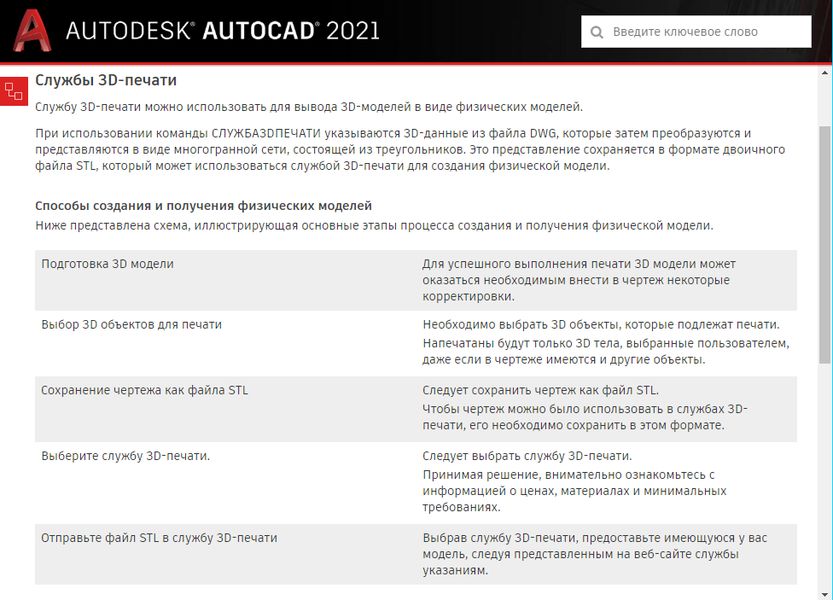
요구 사항을 이미 읽었다면 클릭할 수 있습니다. "계속" 버튼으로 이동합니다.

이제 변환할 개체를 선택해야 합니다.

모델이 정확하면 출력에서 모델의 모든 치수를 확인해야 하는 "3D 인쇄 매개변수" 탭이 열립니다.

이제 파일을 STL 형식으로 저장할 수 있습니다.

제품의 3D 인쇄를 주문하고 모델을 업로드할 수 있습니다. 3D 프린팅 비용 자동 계산 시스템.
아래는 해당 모델이 요구 사항을 충족하지 않는 경우입니다. 이것은 완벽한 모델이든 아니든 그러한 경우 중 하나입니다. 물론 다각형 메쉬에 사소한 오류가 있거나 잘못된 치수가 있는 경우에도 파일을 STL 형식으로 저장할 수 있는 소프트웨어가 많이 있습니다. 하지만 적어도 그럴 것이다. 다른 소프트웨어에서 모델의 정확성을 수정할 수 있습니다. 그러나 AutoCAD의 경우 왜 그런 어려움을 겪습니까?

요컨대, 모델이 3D 인쇄 요구 사항을 충족하지 않으면 그냥 버릴 수 있습니다. 또는 끝없는 수정과 모델 완성을 위해 생성자에게 보내십시오. 즐거움은 의심스럽습니다. 따라서 dxf를 stl로 변환하는 프로세스가 쉬운 작업이 아니기 때문에 설계에서 3D 인쇄로 AutoCAD를 선택하기 전에 몇 번 생각하십시오.

















저자 : Studia3D 애그리 게이터 (aggregator)
더 많은 기사 Studia3D 애그리 게이터 (aggregator)